- Kesalahan Pembaruan Windows terkadang dapat terjadi sebelum, selama, atau setelah Anda melakukan pembaruan OS.
- Artikel di bawah ini akan menunjukkan kepada Anda apa yang dapat Anda lakukan untuk memperbaiki kesalahan Pembaruan Windows 0x8007043c.
- Untuk lebih banyak artikel yang membahas topik serupa, kunjungi kami Pusat Kesalahan Pembaruan Windows.
- Jika Anda membutuhkan bantuan lebih lanjut, Anda juga dapat mengunjungi kami Halaman Kesalahan Windows 10.

Perangkat lunak ini akan menjaga driver Anda tetap aktif dan berjalan, sehingga membuat Anda aman dari kesalahan umum komputer dan kegagalan perangkat keras. Periksa semua driver Anda sekarang dalam 3 langkah mudah:
- Unduh DriverFix (file unduhan terverifikasi).
- Klik Mulai Pindai untuk menemukan semua driver yang bermasalah.
- Klik Perbarui Driver untuk mendapatkan versi baru dan menghindari kegagalan fungsi sistem.
- DriverFix telah diunduh oleh 0 pembaca bulan ini.
Kesalahan 0x8007043c muncul untuk beberapa pengguna ketika mereka mencoba menginstal pembaruan Windows. Dalam satu Microsoft
posting forum, seorang pengguna berkata:Dalam mencoba menginstal pembaruan Windows 10, dibutuhkan selamanya; dan kemudian pada level 99%, saya mendapatkan pesan gagal dengan Kode Kesalahan 0x8007043c.
Tidak banyak perbaikan yang dikonfirmasi untuk masalah ini. Namun, ini adalah beberapa perbaikan potensial untuk kesalahan 0x8007043c yang patut dicoba.
Bagaimana cara memperbaiki kesalahan pembaruan Windows 0x8007043c?
1. Buka pemecah masalah Pembaruan Windows
Itu pembaruan Windows pemecah masalah dapat menyelesaikan masalah jika OS mencoba menginstal pembaruan yang tidak kompatibel dengan versi platform.
- Untuk meluncurkan pemecah masalah itu, buka kotak pencarian Windows 10 dengan mengklik Ketik di sini untuk mencari.
- Masukan pemecahan masalah di Ketik di sini untuk kotak pencarian.
- Klik Troubleshoot settings untuk membuka Pengaturan seperti pada gambar langsung di bawah ini.
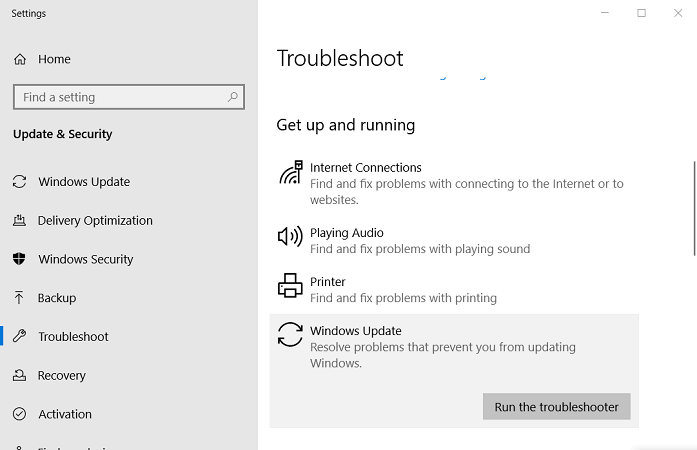
- Pilih Pembaruan Windows di sana, dan klik Jalankan pemecah masalah pilihan untuk itu.
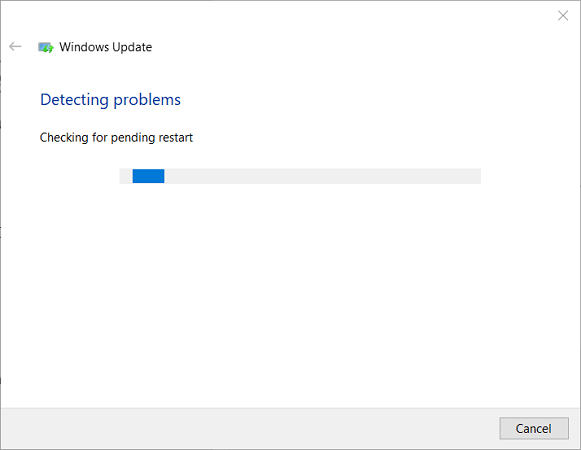
- Klik Terapkan Perbaikan ini jika pemecah masalah memberikan resolusi.
2.Jalankan pemindaian antivirus
- Pemindaian antivirus mungkin membantu memperbaiki kesalahan 0x8007043c untuk beberapa pengguna. Untuk memulai pemindaian antivirus, klik tombol Pengaturan tombol pada Mulai menu.
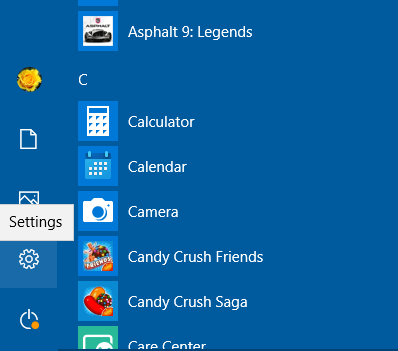
- Pilih Pembaruan & Keamanan, lalu klik Keamanan Windows di sebelah kiri Pengaturan.
- tekan Buka Keamanan Windows tombol.
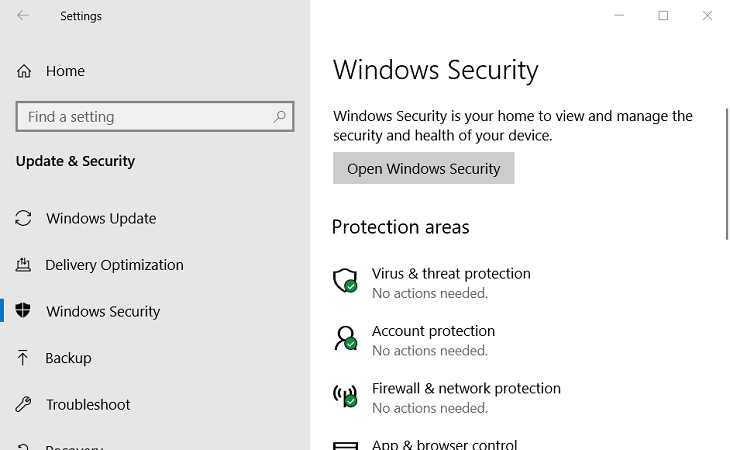
- Pilih Perlindungan virus dan ancaman di sebelah kiri jendela.
- tekan Scan cepat tombol.
- Atau, klik Opsi pemindaian dan Memindai keseluruhan pilihan.
- Pengguna dengan perangkat lunak antivirus pihak ketiga perlu memulai pemindaian dengan utilitas tersebut.
Butuh alat antivirus yang solid? Lihat artikel ini untuk yang terbaik di pasaran!
3. Pindai file sistem
File sistem yang rusak dapat menjadi faktor lain di balik kesalahan 0x8007043c, yang Pemeriksa Berkas Sistem dapat memperbaiki.
- Untuk memulai pemindaian SFC, masukkan kata kunci cmd di utilitas pencarian Windows 10.
- Klik kanan Command Prompt di utilitas pencarian dan pilih Jalankan sebagai administrator.
- Sebelum memulai pemindaian SFC, masukkan DISM /Online /Cleanup-Image /RestoreHealth dalam Prompt Perintah.
- Kemudian tekan tombol Enter keyboard.
- Selanjutnya masukan sfc /scannow di jendela Command Prompt.
- Tekan Kembali untuk memulai pemindaian.

- Tekan Kembali untuk memulai pemindaian.
- Tunggu pemindaian SFC untuk menenun keajaibannya. Restart Windows setelah selesai.
4. Matikan utilitas antivirus pihak ketiga
Perangkat lunak antivirus pihak ketiga mungkin memblokir pembaruan Windows Anda. Untuk mengatasinya, klik kanan ikon antivirus di baki sistem Anda untuk membuka menu konteksnya.
Kemudian Anda biasanya dapat memilih beberapa jenis opsi nonaktifkan untuk mematikan utilitas antivirus. Jika utilitas antivirus kebetulan memiliki komponen firewall, seperti yang ditunjukkan langsung di bawah, nonaktifkan juga.
Coba perbarui Windows dengan utilitas antivirus dinonaktifkan. Beberapa pengguna mungkin perlu menghapus instalan perangkat lunak antivirus mereka sepenuhnya untuk menghentikan pemblokiran pembaruan Windows.
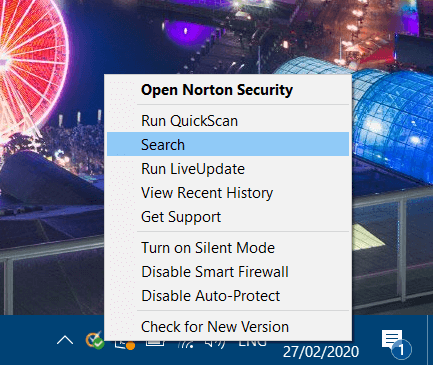
Resolusi di atas adalah salah satu perbaikan yang paling mungkin untuk kesalahan Pembaruan Windows x8007043c. Namun, mereka mungkin tidak memperbaiki masalah untuk semua pengguna. Beberapa pengguna mungkin perlu menyegarkan Windows dengan instalasi perbaikan atau Setel ulang utilitas PC ini untuk memperbaiki kesalahan x8007043c.
Jika Anda mengetahui metode lain untuk memperbaiki masalah ini yang mungkin terlewatkan, beri tahu kami dengan meninggalkan pesan kepada kami di bagian komentar di bawah.
Pertanyaan yang Sering Diajukan
Kesalahan Pembaruan Windows juga dapat dipicu oleh driver yang diinstal dengan buruk atau pengaturan OS yang salah.
Cara tercepat untuk menangani kesalahan Pembaruan IWndows adalah dengan menggunakan Pemecah Masalah Pembaruan Windows
Bergantung pada bagaimana manifestasinya, tetapi kesalahan Pembaruan Windows bahkan dapat menyebabkan kegagalan sistem yang fatal.


